時間:2022-12-13如何采集其他店鋪商品到自己的SHOPYY店鋪
做跨境電商的第一道門檻就是語言,當你對外語不是很精通的時候,上架商品似乎是一件很難得事情。但是有了這個工具Audtools采集工具就會變得很簡單,下面給大家詳細講解下如何快速的采集商品到SHOPYY。
Audtools采集工具支持采集SHOPIFY、SHOPLINE和SHOPLAZZA的商品,支持將采集到的商品以shopify的csv格式導出,SHOPYY支持shopify的csv格式文件導入。Audtools采集工具目前有兩種采集方式,一種是網頁端提交采集任務,這種方式適用于采集SHOPIFY店鋪商品;另一種方式是使用Audtools插件在瀏覽器中采集商品,這種方式適用于采集SHOPIFY、SHOPLINE和SHOPLAZZA的單品,不能采集分類商品,這個方式的好處就是只要你能打開的商品就都可以采集。
首先給大家講解網頁端提交采集任務,我們首先打開audtools.com并登陸,然后點擊導航欄 商品采集工具
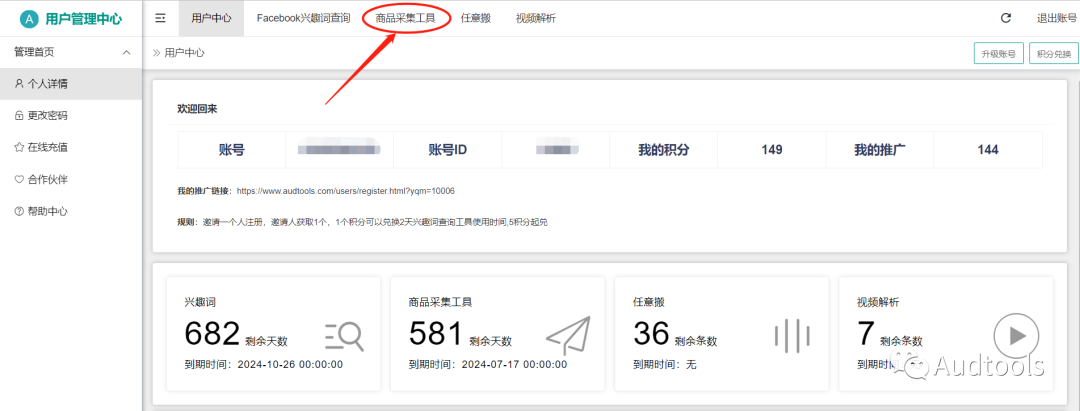
進入采集工具頁面
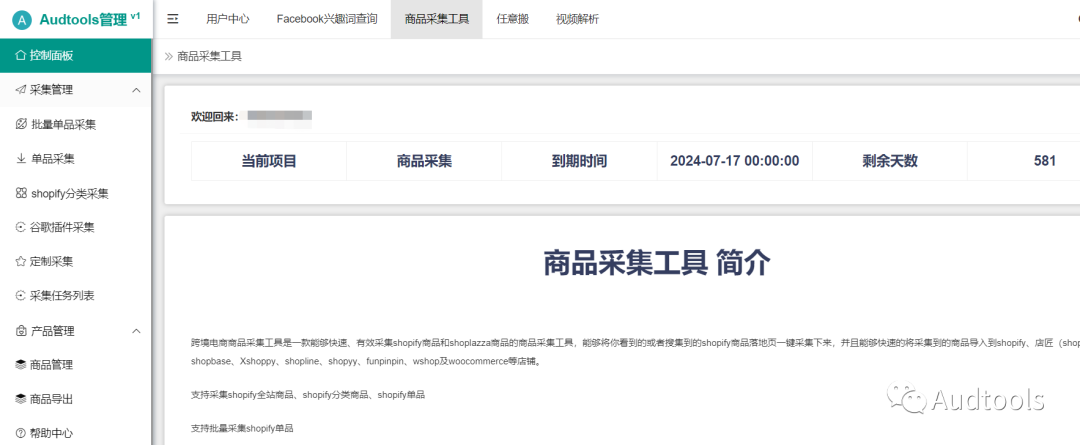
在左側導航欄我們看到有采集管理和產品管理,采集管理里面分批量單品采集、單品采集、shopify分類采集、谷歌插件采集、定制采集及采集任務列表
批量單品采集是將自己整理的很多的單品鏈接整理在一個統一的表格當中進行一次性采集,我們經常會在網上搜索查看同行的商品,當我們看到不錯的商品落地頁時,以把這個鏈接記錄下來,一并進行采集
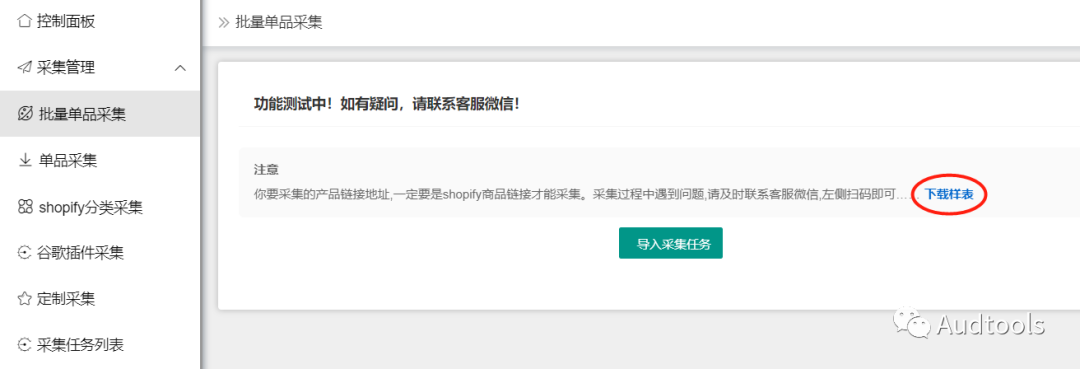
在批量單品采集頁面直接導入需要采集的表格文件即可,注意導入的表格文件格式需與我們的樣表格式一致,可以提前下載樣表;批量單品采集只針對于shopify店鋪的商品。
單品采集是將單個shopify商品的鏈接錄入進去就可以采集
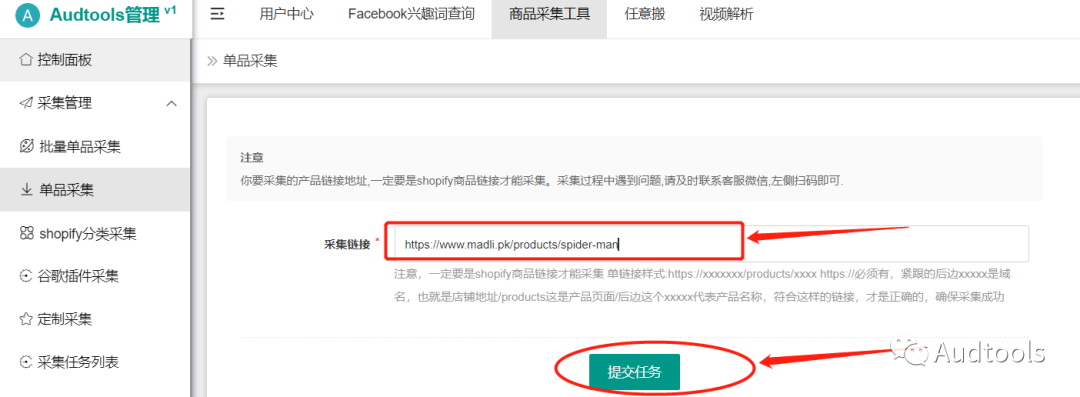
注意單品采集只針對于shopify店鋪的單個商品
shopify分類采集是一次性將某個店鋪的某一個分類的商品一鍵采集下來
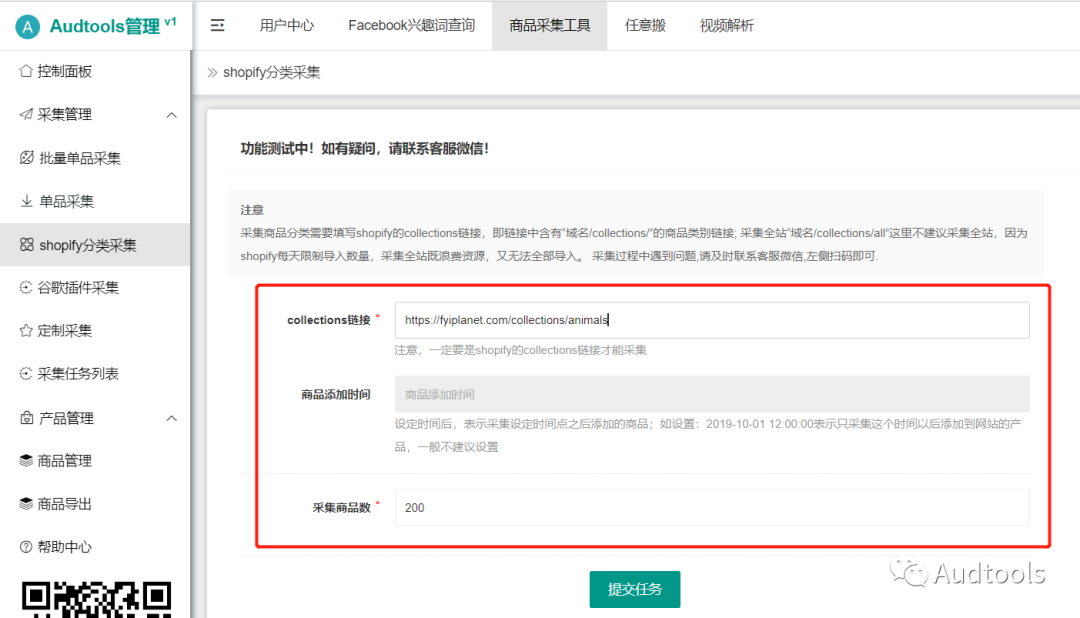
在collections鏈接那里錄入你要采集的分類鏈接
商品添加時間如果設定了,那就是采集你設定的這個點之后的商品,一般不建議設置
采集商品數就是你要采集這個分類里面多少個商品,如果要采集全部,那就填寫一個盡可能大的數字就可以了
另外在這里還可以采集全站商品,比如一個shopify店鋪的域名是www.xxxxxx.com,那么我們在collections鏈接位置錄入的鏈接寫成這樣https://www.xxxxxx.com/collections/all即可。
采集任務列表里面能夠看到我們所提交的所有的采集任務
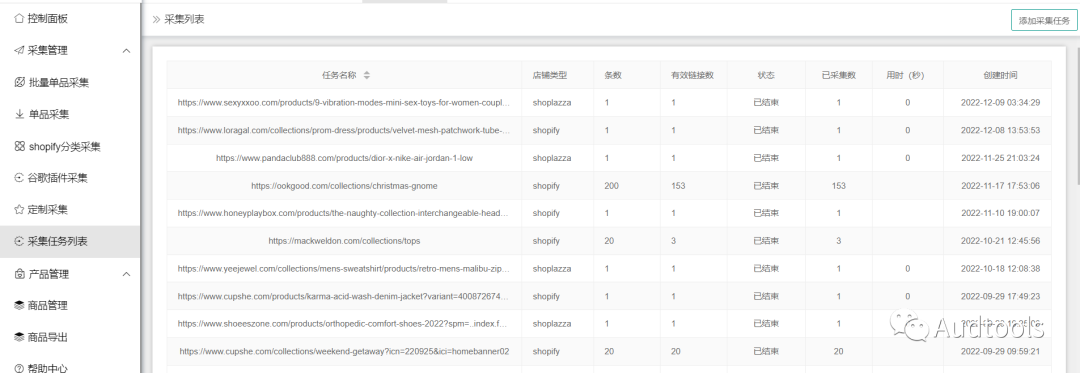
我們提交完采集任務后就可以在商品管理里面看到我們所采集到的商品,并且能夠編輯修改
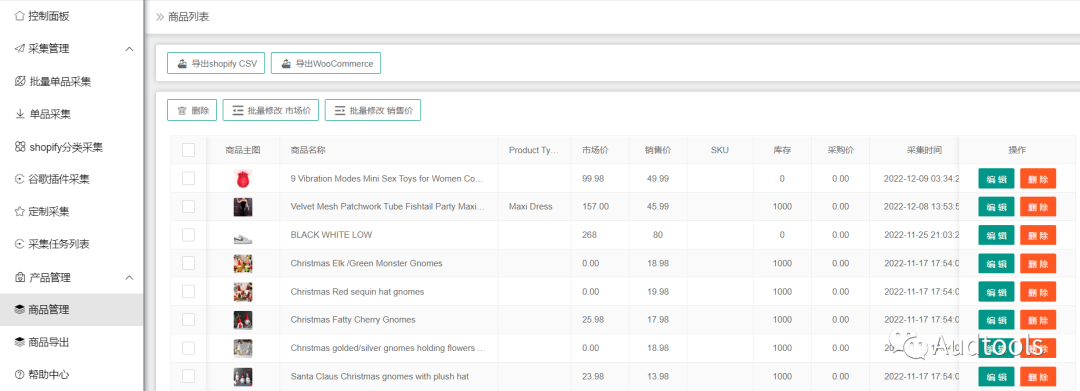
至此web端采集已經講解完畢,接下來我們講解如何使用插件進行采集
1、下載插件,首次使用插件需要下載安裝,我們登錄到采集工具,在左側導航欄找到谷歌插件采集,點擊進入
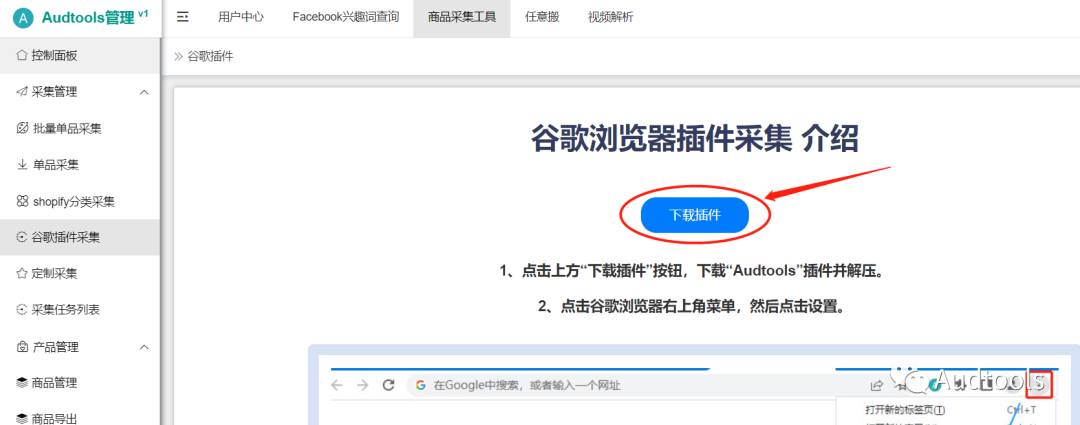
點擊中間的下載插件并進行解壓縮
2、點擊谷歌瀏覽器右上角菜單,然后點擊設置。(微軟的edge瀏覽器也可安裝)

3、打開設置頁面后,在左側點擊“高級”、“擴展程序”。
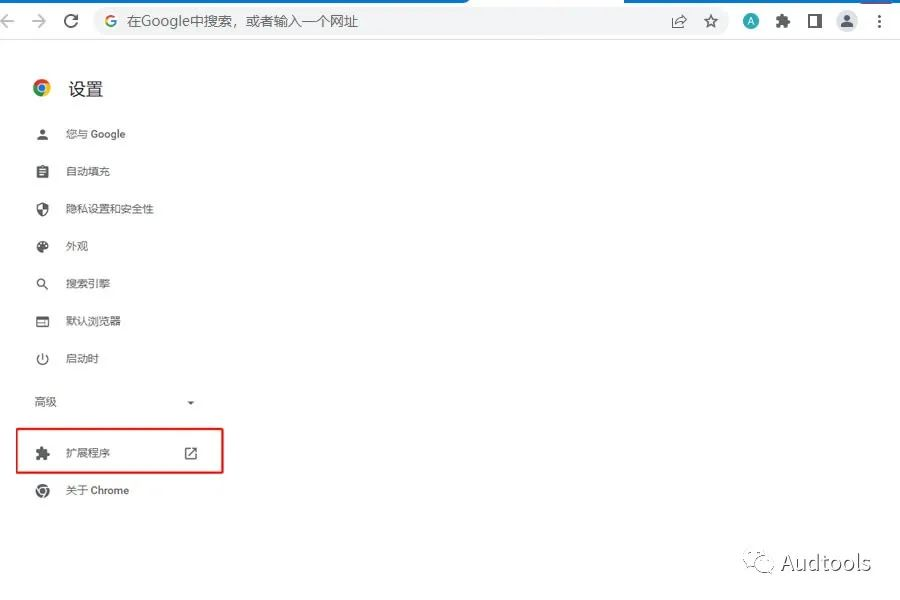
4、打開“擴展程序”,打開右上角“開發者模式”。然后點擊“加載已解壓的擴
展程序”。
在打開對話框中,選擇您剛才保存“Audtools”插件的目錄,點擊“選擇文件夾”。
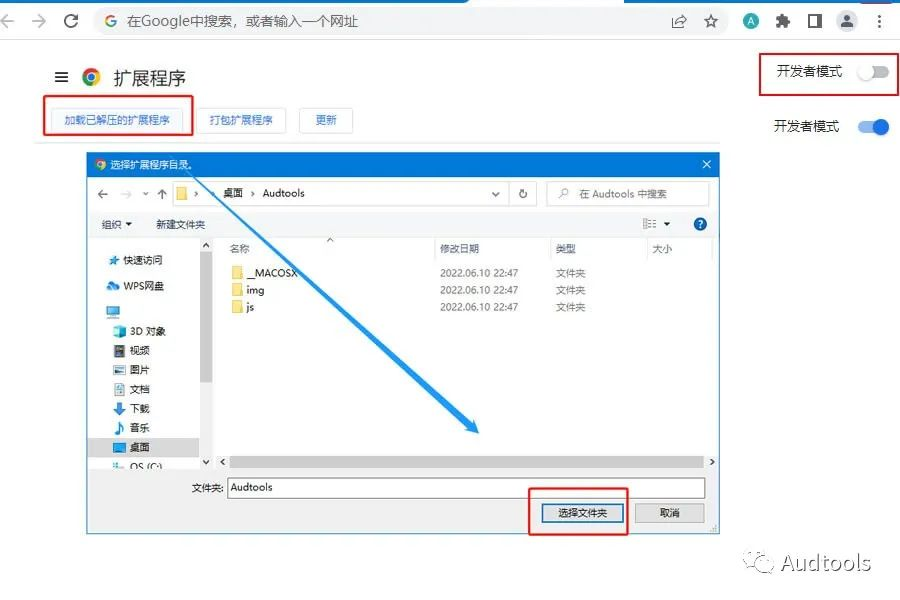
5、可以看到《插件》已經安裝好了。點擊瀏覽器右上角“擴展程序”按鈕,找到“Audtools”插件,將“固定”按鈕點亮。
點亮后就可以在瀏覽器右上角看到“Audtools”插件圖標了。
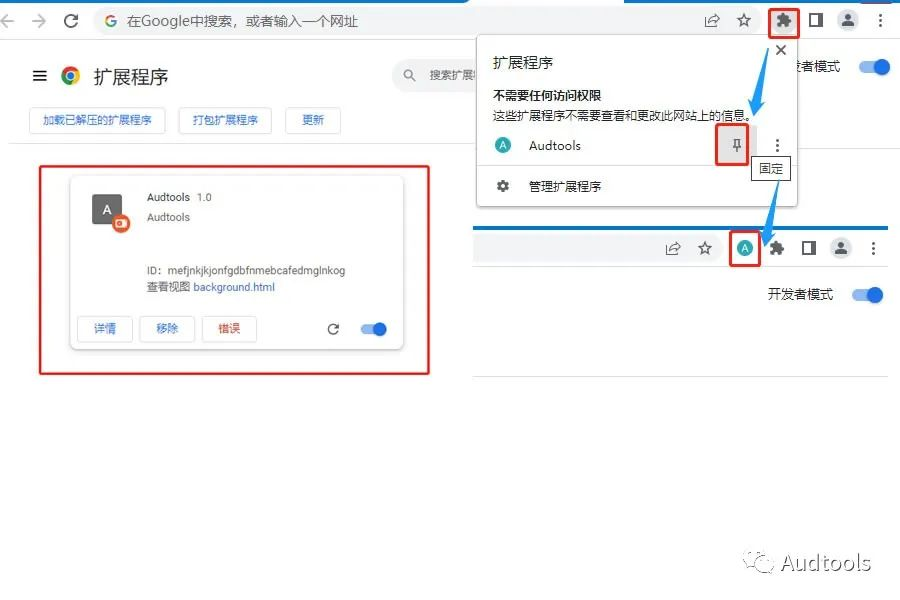
6、點擊“Audtools”插件圖標,輸入您在www.audtools.com的賬戶與密碼進行登陸,登陸成功后就可以使用本工具進行采集商品了。

7、在瀏覽器里打開您要采集的商品網頁,點擊“Audtools”插件“一鍵采集本網頁”。
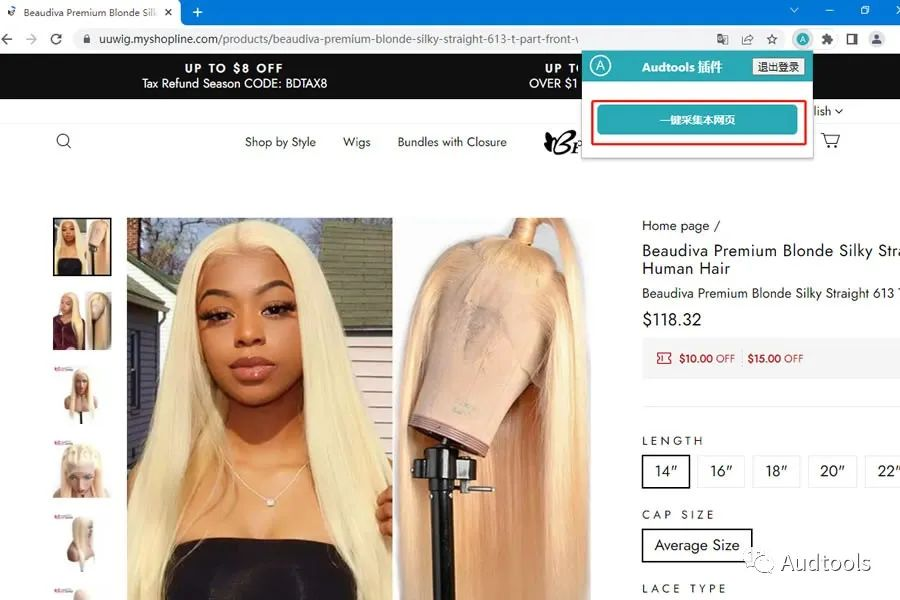
8、瀏覽器提示“采集成功,網站類型為***”,您已經將本商品采集成功了。

9、在www.audtools.com進行登陸,登陸后,在《商品采集工具》采集工具——采集任務列表,就可以看到您剛才提交的采集任務了。
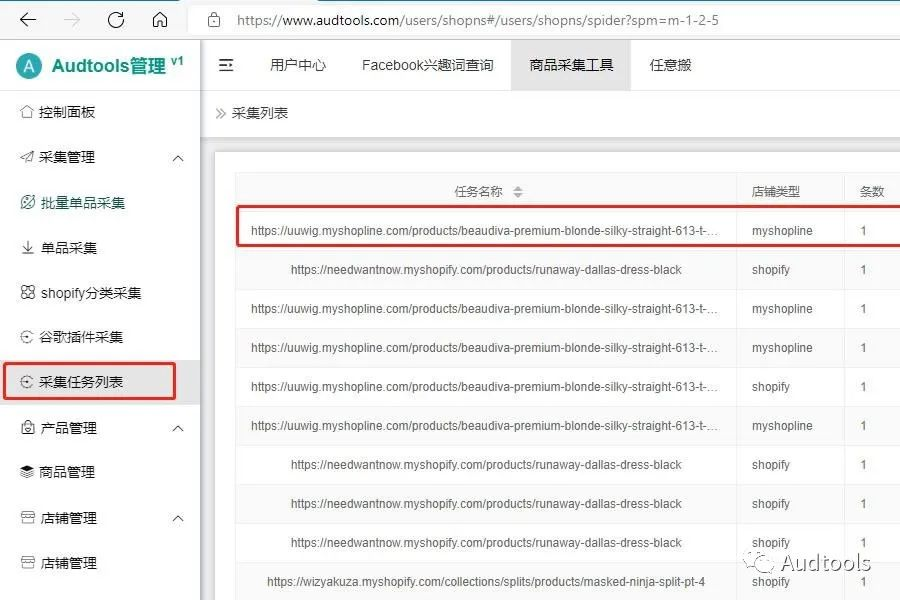
10、在《商品采集工具》產品管理——商品管理,就可以看到您剛才采集的商品了。
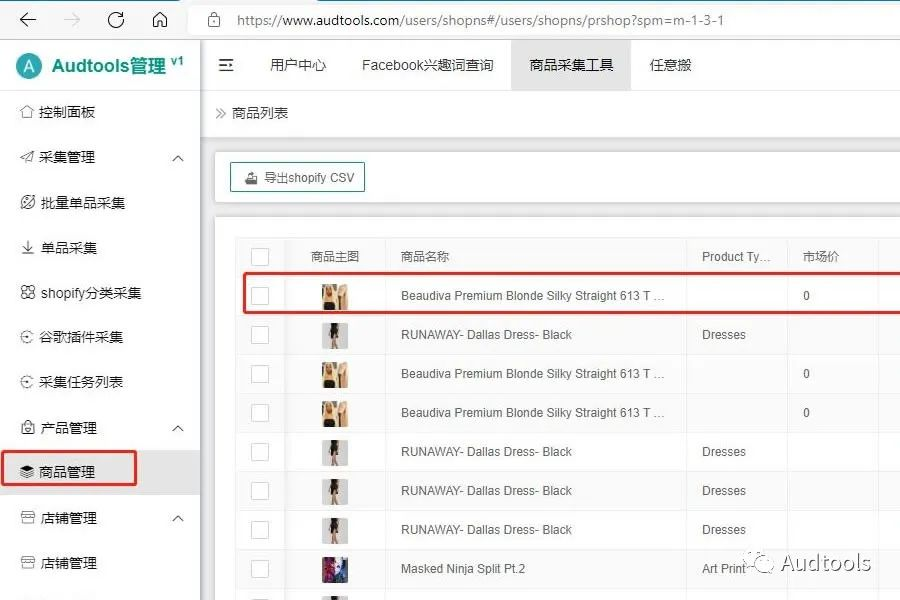
至此兩種采集方式已經講解完畢,接下來我們講解如何把采集到的商品導入到自己的SHOPYY店鋪中
首先我們在商品管理中選擇需要導入SHOPYY的商品,并導出shopify的csv文件

然后我們打開我們的SHOPYY店鋪后臺,點擊左側菜單最下面的應用中心
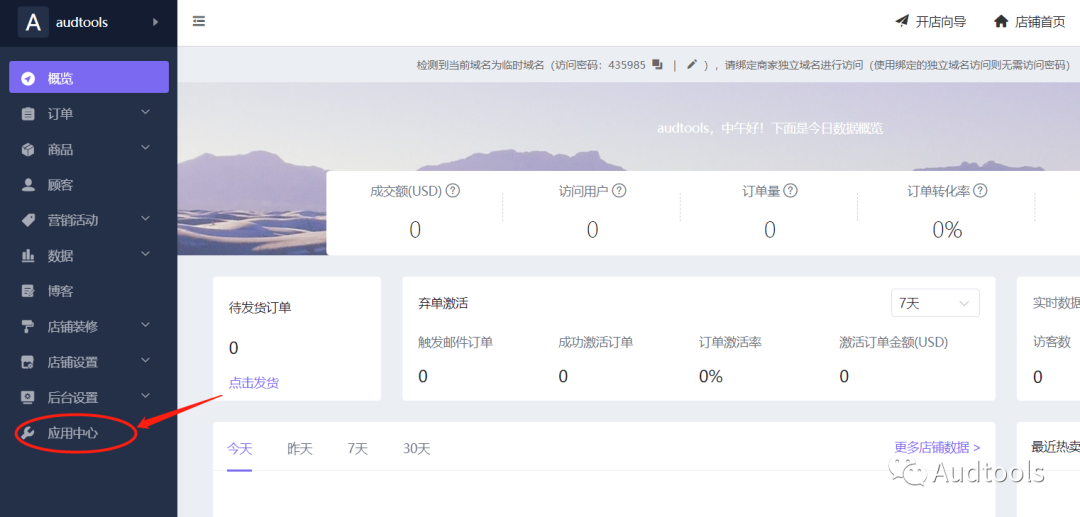
然后在打開的新頁面中選擇應用商城,搜索shopify,找到這個shopify導入

點擊進入下一個頁面
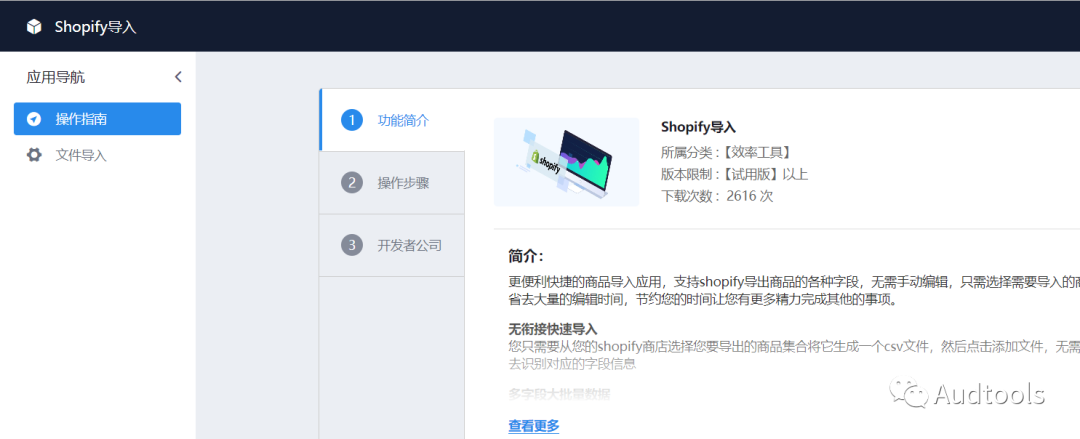
然后選擇左側菜單 文件導入 進入下個頁面

然后點擊右上角 選擇導入
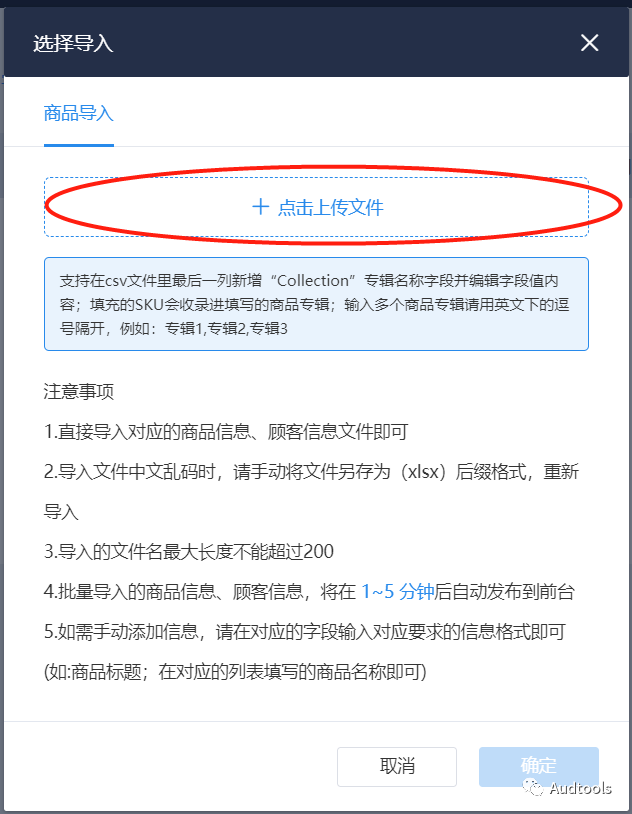
然后 點擊上傳文件 選擇剛才導出的shopify的csv文件

然后點擊確定,進入導入任務列表,這里有導入商品的詳細過程及信息
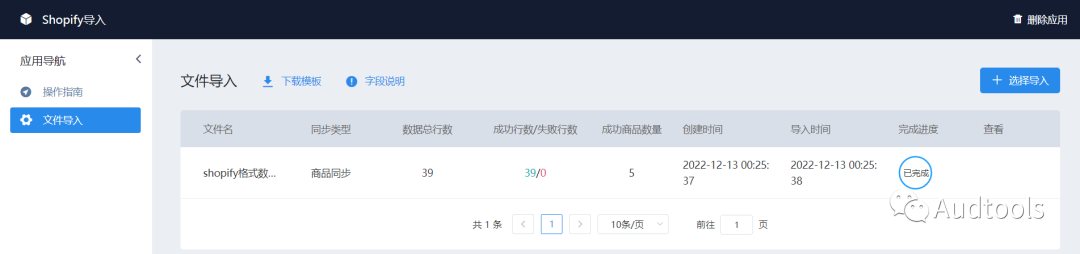
然后我們回到SHOPYY店鋪后臺,我們點擊商品管理就會看到導入的商品
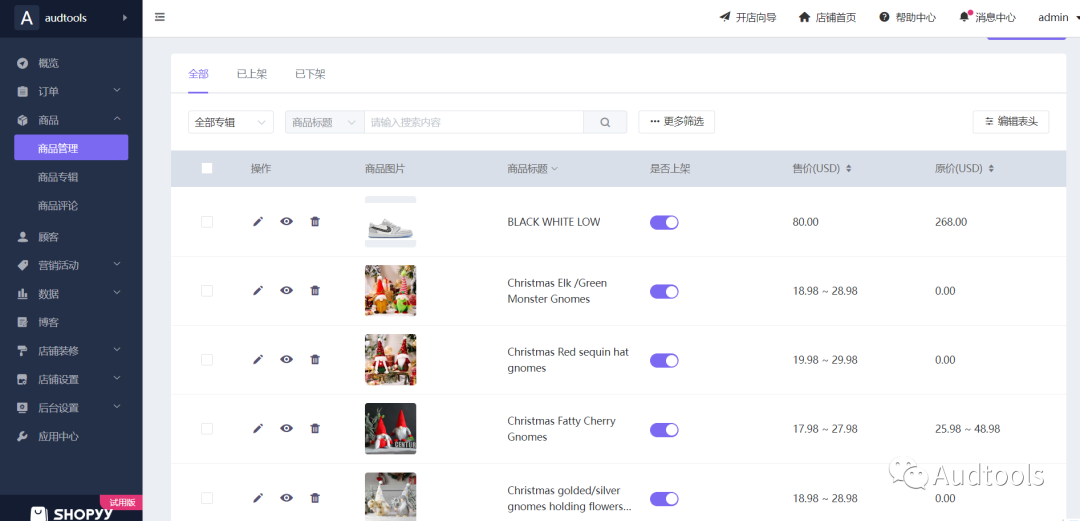
到這里我們就成功的導入了其他店鋪的商品到SHOPYY店鋪,如果你感覺這個工具不錯,還請多多分享!
Audtools采集工具支持采集SHOPIFY、SHOPLINE和SHOPLAZZA的商品,支持將采集到的商品以shopify的csv格式導出,SHOPYY支持shopify的csv格式文件導入。Audtools采集工具目前有兩種采集方式,一種是網頁端提交采集任務,這種方式適用于采集SHOPIFY店鋪商品;另一種方式是使用Audtools插件在瀏覽器中采集商品,這種方式適用于采集SHOPIFY、SHOPLINE和SHOPLAZZA的單品,不能采集分類商品,這個方式的好處就是只要你能打開的商品就都可以采集。
首先給大家講解網頁端提交采集任務,我們首先打開audtools.com并登陸,然后點擊導航欄 商品采集工具
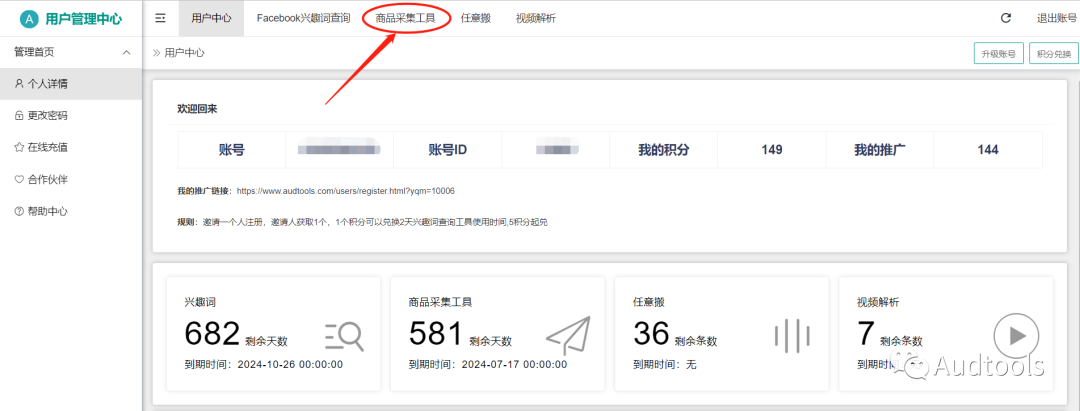
進入采集工具頁面
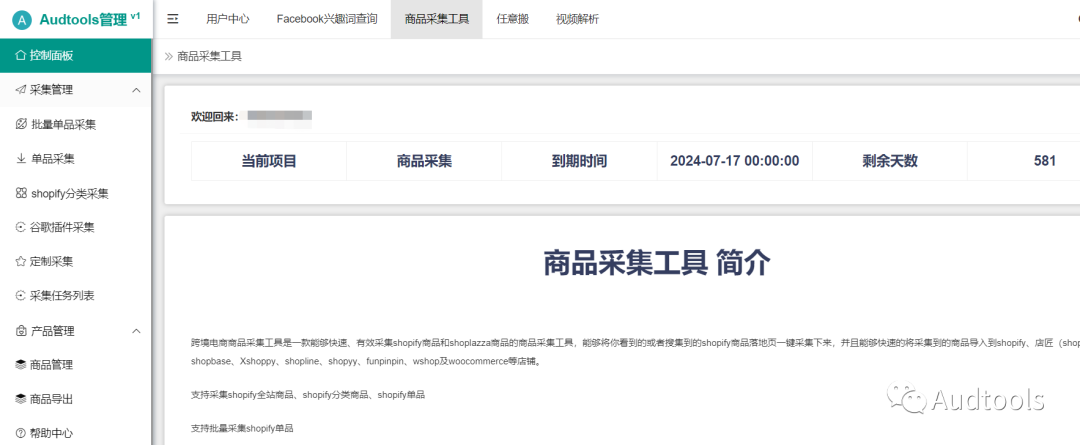
在左側導航欄我們看到有采集管理和產品管理,采集管理里面分批量單品采集、單品采集、shopify分類采集、谷歌插件采集、定制采集及采集任務列表
批量單品采集是將自己整理的很多的單品鏈接整理在一個統一的表格當中進行一次性采集,我們經常會在網上搜索查看同行的商品,當我們看到不錯的商品落地頁時,以把這個鏈接記錄下來,一并進行采集
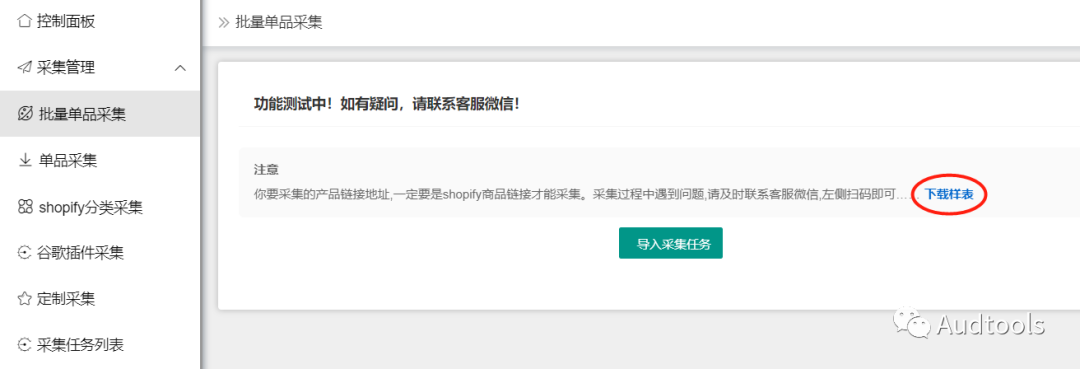
在批量單品采集頁面直接導入需要采集的表格文件即可,注意導入的表格文件格式需與我們的樣表格式一致,可以提前下載樣表;批量單品采集只針對于shopify店鋪的商品。
單品采集是將單個shopify商品的鏈接錄入進去就可以采集
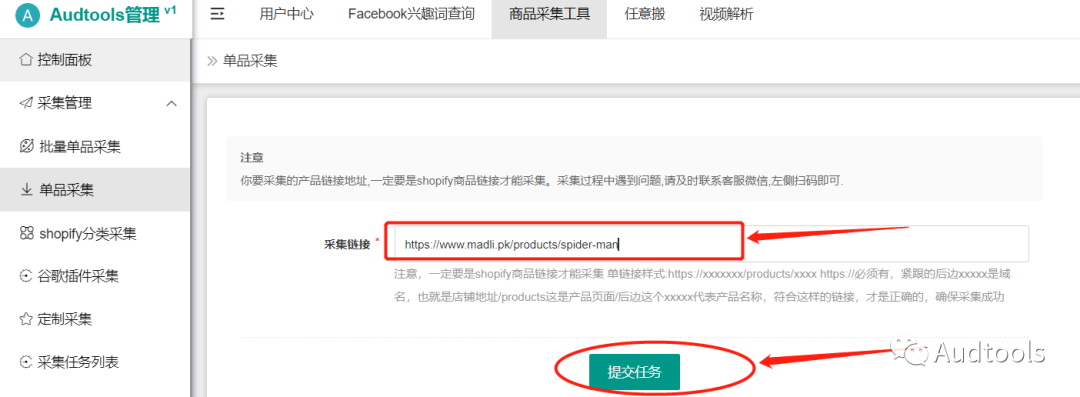
注意單品采集只針對于shopify店鋪的單個商品
shopify分類采集是一次性將某個店鋪的某一個分類的商品一鍵采集下來
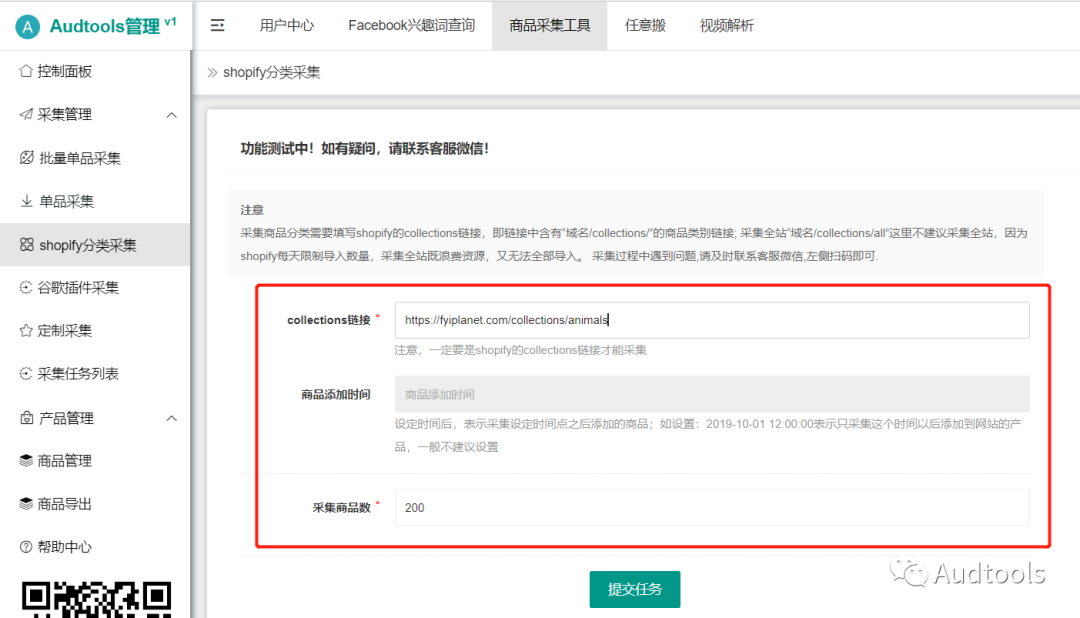
在collections鏈接那里錄入你要采集的分類鏈接
商品添加時間如果設定了,那就是采集你設定的這個點之后的商品,一般不建議設置
采集商品數就是你要采集這個分類里面多少個商品,如果要采集全部,那就填寫一個盡可能大的數字就可以了
另外在這里還可以采集全站商品,比如一個shopify店鋪的域名是www.xxxxxx.com,那么我們在collections鏈接位置錄入的鏈接寫成這樣https://www.xxxxxx.com/collections/all即可。
采集任務列表里面能夠看到我們所提交的所有的采集任務
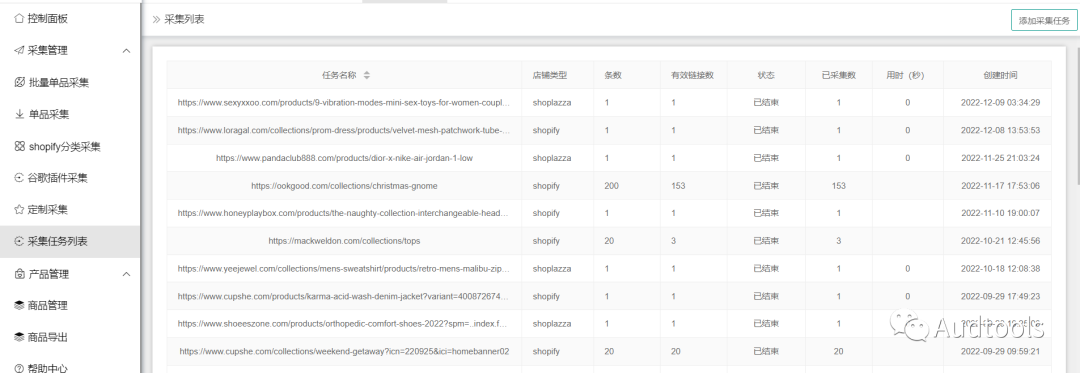
我們提交完采集任務后就可以在商品管理里面看到我們所采集到的商品,并且能夠編輯修改
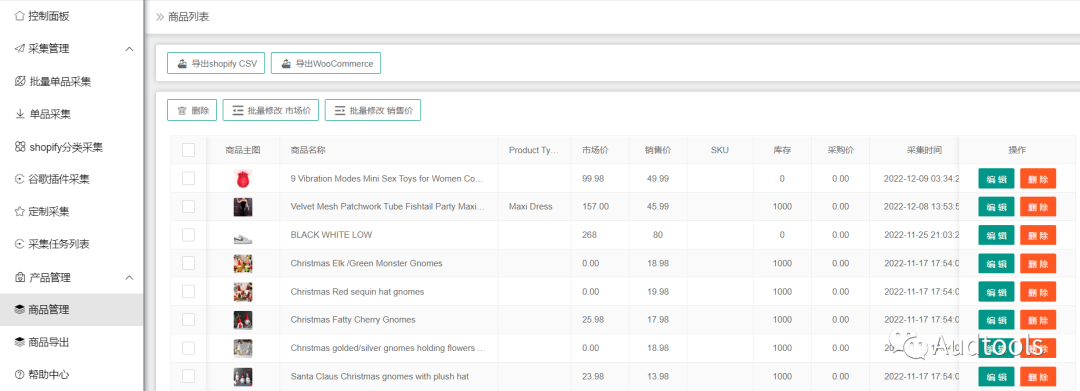
至此web端采集已經講解完畢,接下來我們講解如何使用插件進行采集
1、下載插件,首次使用插件需要下載安裝,我們登錄到采集工具,在左側導航欄找到谷歌插件采集,點擊進入
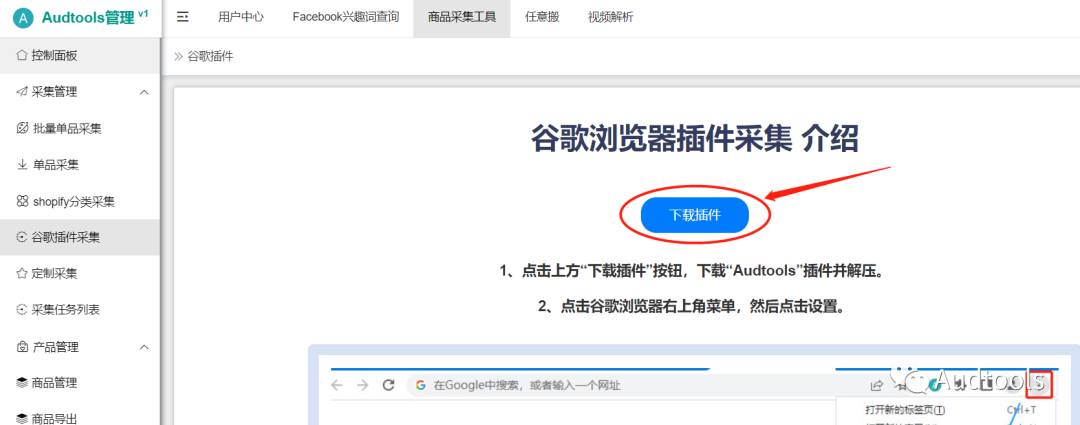
點擊中間的下載插件并進行解壓縮
2、點擊谷歌瀏覽器右上角菜單,然后點擊設置。(微軟的edge瀏覽器也可安裝)

3、打開設置頁面后,在左側點擊“高級”、“擴展程序”。
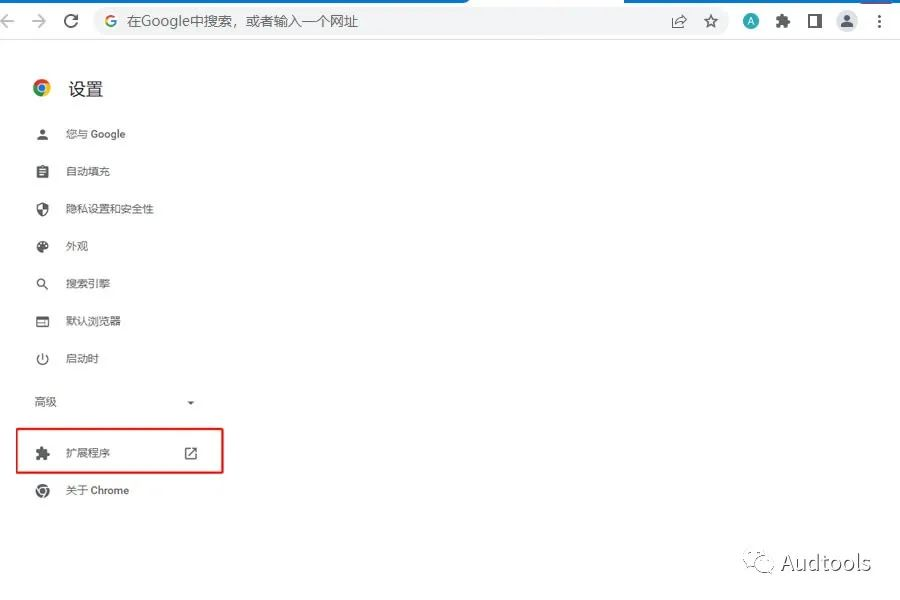
4、打開“擴展程序”,打開右上角“開發者模式”。然后點擊“加載已解壓的擴
展程序”。
在打開對話框中,選擇您剛才保存“Audtools”插件的目錄,點擊“選擇文件夾”。
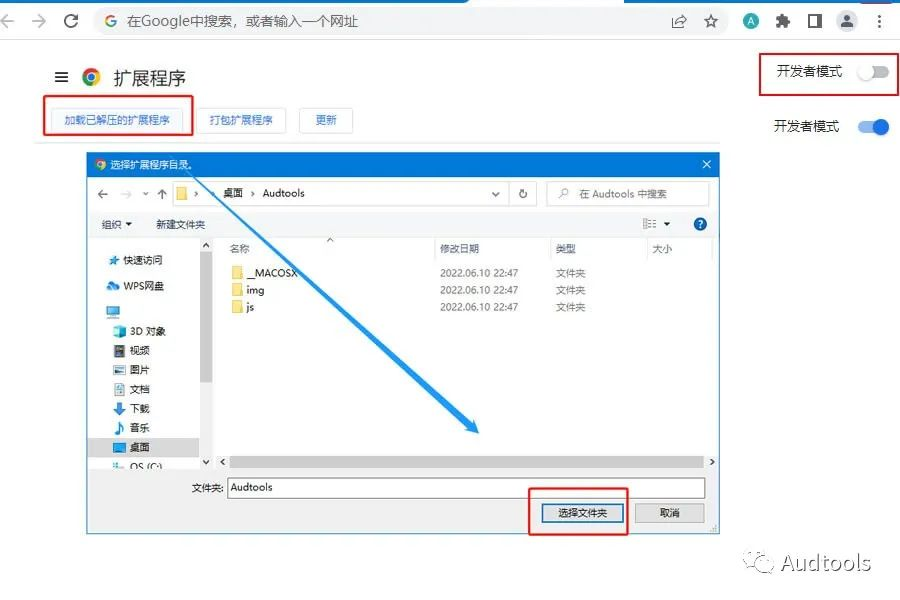
5、可以看到《插件》已經安裝好了。點擊瀏覽器右上角“擴展程序”按鈕,找到“Audtools”插件,將“固定”按鈕點亮。
點亮后就可以在瀏覽器右上角看到“Audtools”插件圖標了。
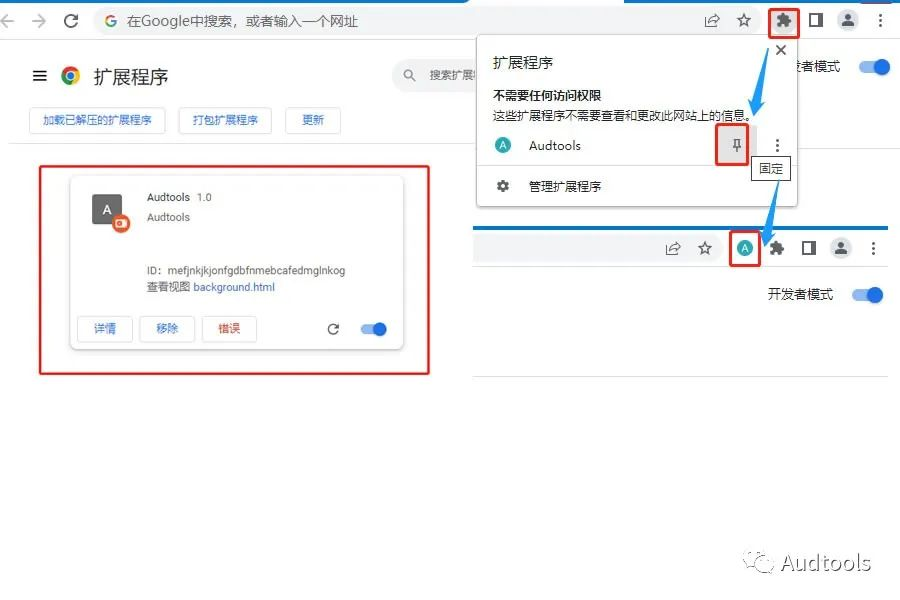
6、點擊“Audtools”插件圖標,輸入您在www.audtools.com的賬戶與密碼進行登陸,登陸成功后就可以使用本工具進行采集商品了。

7、在瀏覽器里打開您要采集的商品網頁,點擊“Audtools”插件“一鍵采集本網頁”。
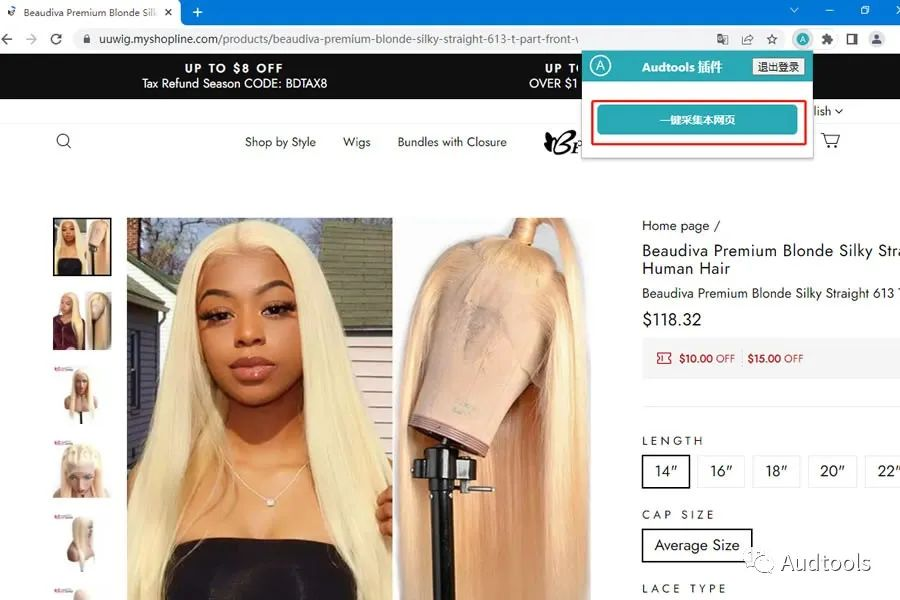
8、瀏覽器提示“采集成功,網站類型為***”,您已經將本商品采集成功了。

9、在www.audtools.com進行登陸,登陸后,在《商品采集工具》采集工具——采集任務列表,就可以看到您剛才提交的采集任務了。
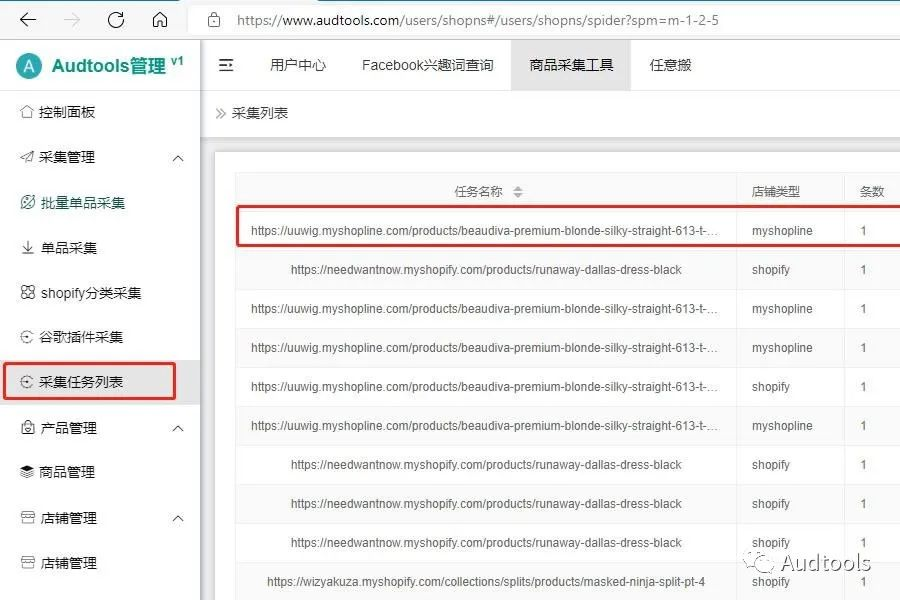
10、在《商品采集工具》產品管理——商品管理,就可以看到您剛才采集的商品了。
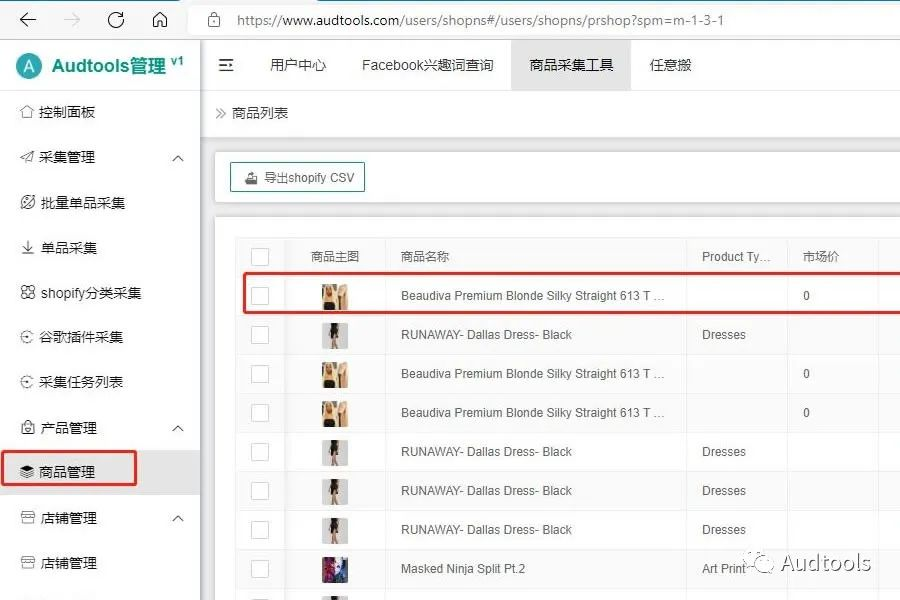
至此兩種采集方式已經講解完畢,接下來我們講解如何把采集到的商品導入到自己的SHOPYY店鋪中
首先我們在商品管理中選擇需要導入SHOPYY的商品,并導出shopify的csv文件

然后我們打開我們的SHOPYY店鋪后臺,點擊左側菜單最下面的應用中心
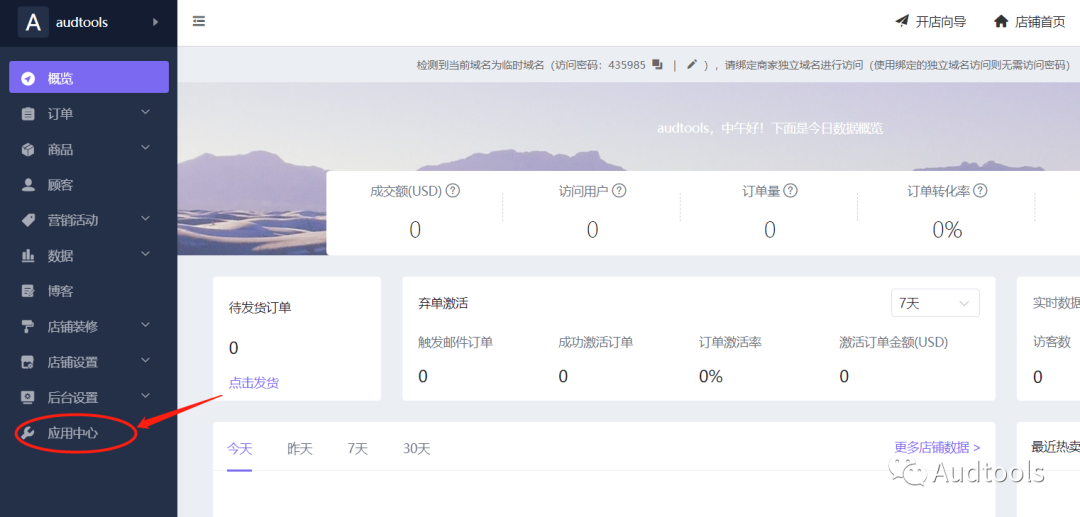
然后在打開的新頁面中選擇應用商城,搜索shopify,找到這個shopify導入

點擊進入下一個頁面
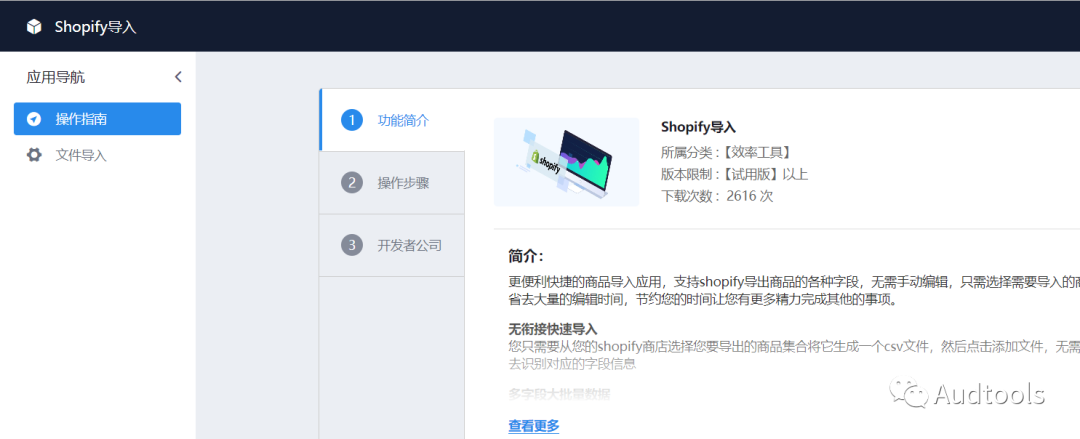
然后選擇左側菜單 文件導入 進入下個頁面

然后點擊右上角 選擇導入
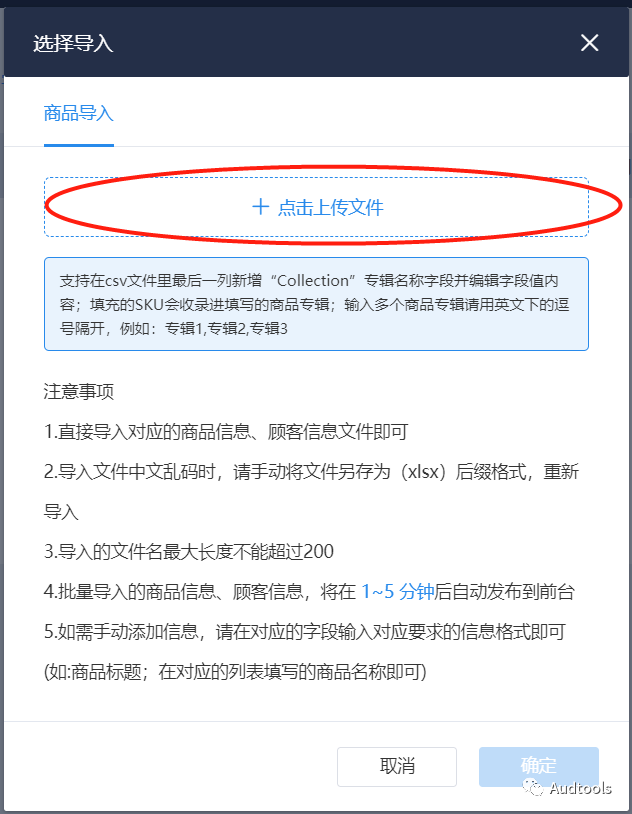
然后 點擊上傳文件 選擇剛才導出的shopify的csv文件

然后點擊確定,進入導入任務列表,這里有導入商品的詳細過程及信息
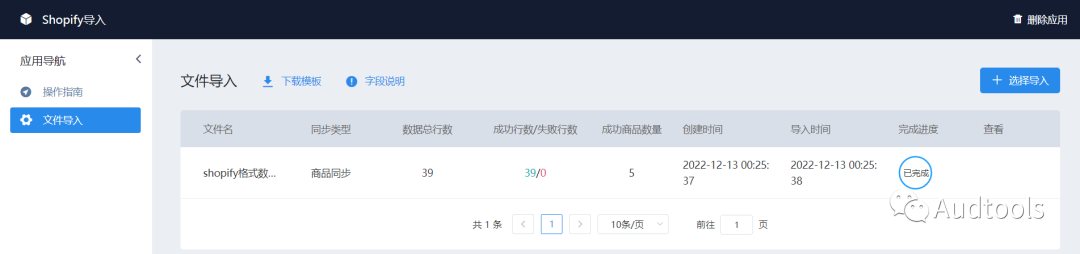
然后我們回到SHOPYY店鋪后臺,我們點擊商品管理就會看到導入的商品
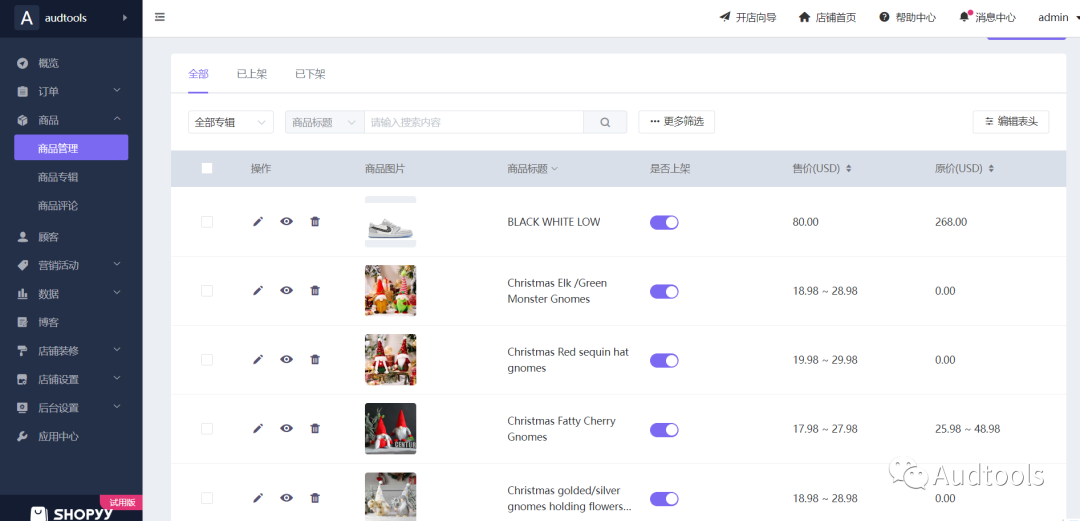
到這里我們就成功的導入了其他店鋪的商品到SHOPYY店鋪,如果你感覺這個工具不錯,還請多多分享!



 閩公網安備 35020302000870號
閩公網安備 35020302000870號